スマートフォンは、便利な反面、メールや通話の履歴、連絡先、スケジュール、銀行口座など個人情報が満載です。
IDやパスワードの自動ログインに設定している場合は、勝手に個人情報を変更されてしまう可能性もあります(;´Д`)
家族や恋人に勝手にスマートフォンを見られてしまう可能性だってある…。
スマホを紛失してしまったときには、心配どころの話しじゃありませんよね。
パスワードやパターンでロックをかけることができる機能画面ロックを使って個人情報を守ろう!
とっても簡単にできるので、スマホを買ったら設定しておこう!!

恋人に異性との「LINE」を見られて、喧嘩になったことがあるよ。
目次
画面ロックの設定方法
操作方法
スマートフォン本体のメニューから【設定】→【位置情報とセキュリティ】→【ロック解除方法選択 or セットアップ】→【解除方法の選択】
スマートフォンのメニュー「設定」から簡単に設定することができます
ロックの解除方法「暗証番号 (パスワード)」、「パターン」のどちらか好きな解除方法を選びましょう。
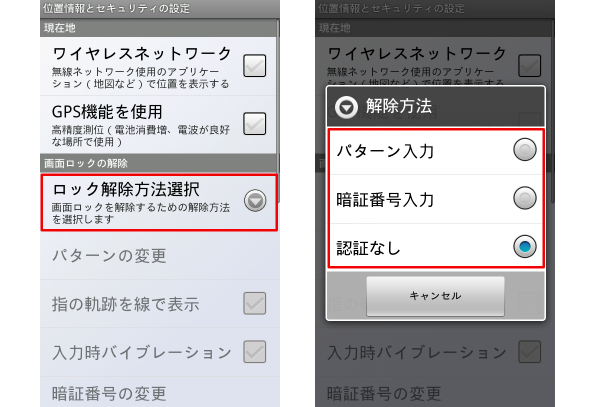
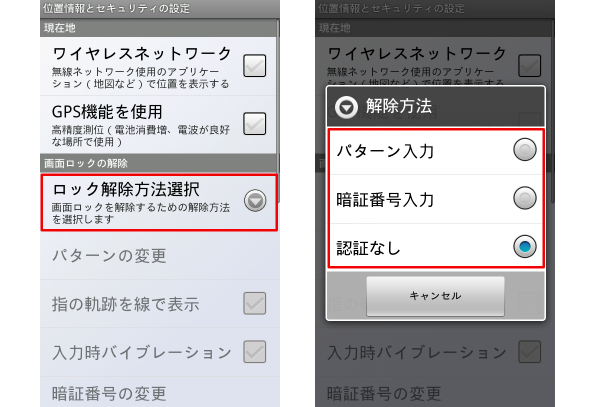
説明
- パターン入力:指で決められたパターンを描く方法
- アンカー:4~8桁の英数字を入力する方法
- 認証なし:端末さえあれば、誰でも自由にスマホを見ることができます。※危険
- 指紋認証:自分の指紋を登録して、指紋で解除できるようする方法
「パターン」は、下図のように9つの丸いボタンが表示され、
そのボタンを指でなぞって解除するという方法です。
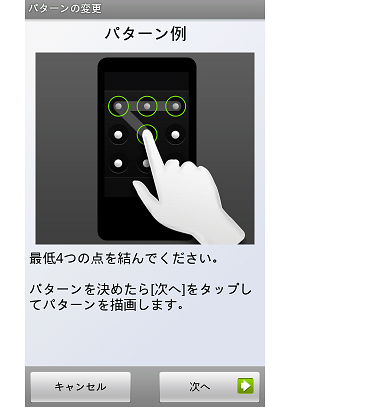
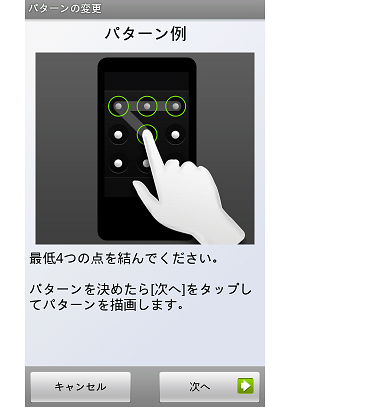
暗証番号やパターンを忘れてしまった場合、画面ロックの解除ができなくなりスマホの画面を開くことができなくなってしまうので、忘れないようにメモしておこう!

